Cum să adăugați un formular de căutare într-o postare WordPress cu un cod scurt
Publicat: 2021-11-24Doriți să adăugați un formular de căutare la o postare WordPress?
Adăugarea unui formular de căutare la conținutul postării sau paginii dvs. este o modalitate bună de a vă încuraja vizitatorii să găsească mai mult conținut și să rămână pe site-ul dvs. mai mult timp.
În acest articol, vă vom arăta cum să adăugați un formular de căutare în postările și paginile dvs. folosind un cod scurt de căutare WordPress.
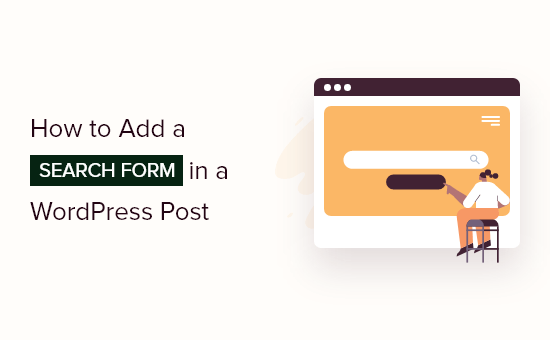
De ce să adăugați un formular de căutare la postările și paginile dvs.?
Dacă unui vizitator i-a plăcut să citească o postare pe blogul tău WordPress, atunci probabil că va dori să citească mai multe. Oferirea unui formular de căutare în postare îi va ajuta să găsească mai mult conținut de care sunt interesați.
Când le permiteți utilizatorilor să petreacă mai mult timp pe site-ul dvs. web, puteți crește numărul de afișări de pagină și puteți reduce rata de respingere.
De asemenea, vizitatorii tăi sunt mai probabil să se alăture listei tale de e-mail, să lase un comentariu, să facă o achiziție și să te urmărească pe rețelele sociale.
În acest tutorial, vă vom arăta cum să adăugați formularul standard de căutare WordPress la postările dvs. Dacă doriți să adăugați un formular de căutare personalizat, consultați ghidul nostru pas cu pas despre cum să creați un formular de căutare personalizat WordPress.
Vă vom arăta două metode de a adăuga un formular de căutare la postările dvs., iar prima este cea mai simplă. Utilizați linkurile de mai jos pentru a trece la metoda pe care doriți să o utilizați.
- Metoda 1: Adăugarea unui formular de căutare cu un plugin
- Metoda 2: Adăugarea unui formular de căutare folosind cod
Metoda 1: Adăugarea unui formular de căutare cu un plugin
Cel mai simplu mod de a adăuga un formular de căutare la postările tale este să folosești pluginul SearchWP. Este cel mai bun plugin de căutare pentru WordPress folosit de peste 30.000 de site-uri.
Configurarea CăutăriiWP
Primul lucru pe care trebuie să-l faceți este să instalați și să activați pluginul. Pentru mai multe detalii, consultați ghidul nostru pas cu pas despre cum să instalați un plugin WordPress.
La activare, trebuie să vizitați pagina Setări » SearchWP și apoi să faceți clic pe opțiunea de meniu „Licență”.
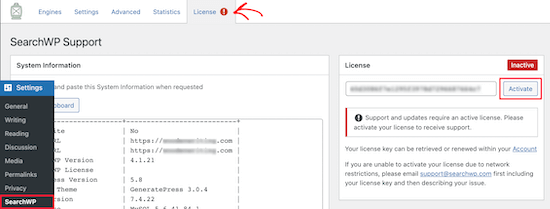
Apoi trebuie să introduceți cheia de licență în caseta Licență. Puteți găsi aceste informații în contul dvs. pe site-ul web SearchWP. După aceea, ar trebui să faceți clic pe butonul Activare.
Apoi, trebuie să faceți clic pe opțiunea de meniu Motoare. Acest lucru vă aduce la un ecran în care puteți alege setările motorului de căutare.
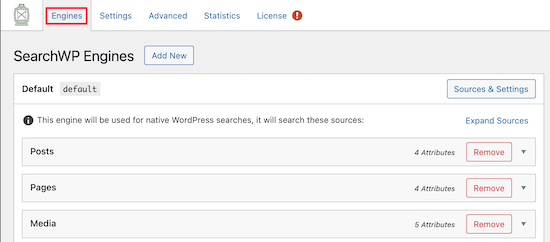
Aici trebuie să creați un motor de căutare la nivelul întregului site. Puteți ajusta setările motorului de căutare făcând clic pe meniurile derulante Postări, Pagini și Media.
Glisoarele Relevanța atributelor din fiecare secțiune ajustează modul în care motoarele de căutare evaluează și clasifică conținutul. De exemplu, dacă doriți să apreciați titlul postării mai mult decât conținutul, atunci puteți ajusta glisoarele în consecință.
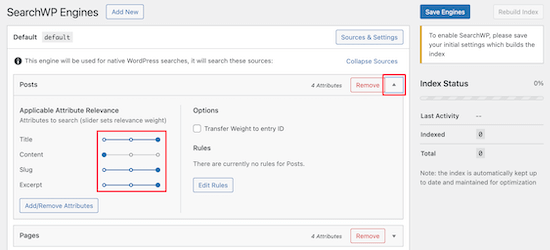
După ce ați terminat de ajustat setările, asigurați-vă că faceți clic pe butonul „Salvați motoarele” pentru a salva motorul de căutare implicit.
Adăugarea unui formular de căutare la o postare
Acum trebuie să descărcați extensia de coduri scurte SearchWP pentru a adăuga cu ușurință noul formular personalizat de căutare a postărilor la WordPress.
Va trebui să vizitați site-ul web SearchWP Shortcodes Extension și apoi să faceți clic pe butonul „Descărcați disponibil cu licență activă”.
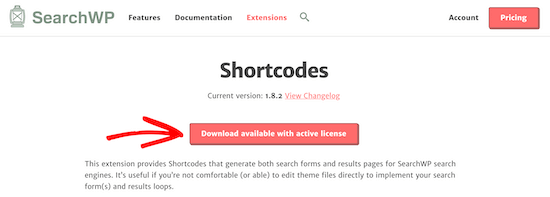
După aceea, trebuie să instalați și să activați extensia în același mod în care ați instalat pluginul de mai sus. Acum puteți adăuga un formular de căutare în postările dvs.
Pur și simplu editați postarea și plasați cursorul acolo unde doriți să adăugați formularul de căutare. După aceea, faceți clic pe pictograma plus „Adăugați bloc” pentru a afișa meniul blocuri.
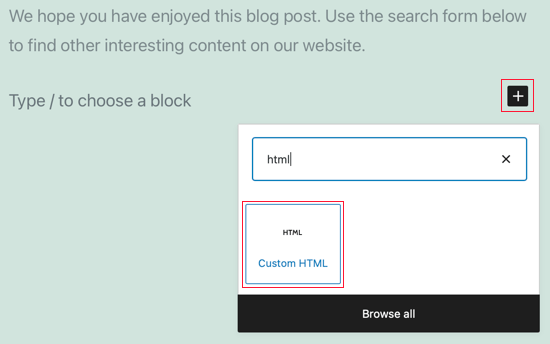
Apoi, tastați „html” în caseta de căutare. Apoi, selectați blocul „HTML personalizat”.

După ce ați adăugat noul bloc, puteți adăuga următoarele coduri scurte și HTML pe pagina dvs. Dacă aveți nevoie de mai mult ajutor, consultați ghidul nostru despre cum să adăugați un shortcode în WordPress.
[searchwp_search_form] <div class="search-results-wrapper"> [searchwp_search_results] <h2>[searchwp_search_result_link]</h2> [searchwp_search_result_excerpt] [/searchwp_search_results] </div> <div class="no-search-results-found"> [searchwp_search_results_none] No results found, please search again. [/searchwp_search_results_none] </div> <div class="search-results-pagination"> [searchwp_search_results_pagination direction="prev" link_text="Previous"] [searchwp_search_results_pagination direction="next" link_text="Next"] </div>
Acest cod va adăuga un formular de căutare la postare, va crea o secțiune pentru a afișa rezultatele căutării, va afișa un mesaj fără rezultate dacă este necesar și va adăuga paginare dacă rezultatele intră în mai multe pagini.
Asigurați-vă că faceți clic pe Publicare sau Actualizare pentru a vă salva postarea și a o publica.
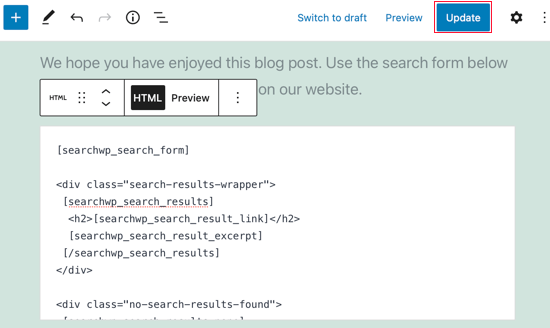
Pentru a vedea formularul de căutare în acțiune, pur și simplu vizualizați postarea pe site-ul dvs. WordPress. Așa arată pe site-ul nostru demonstrativ care rulează tema Twenty Twenty-One.
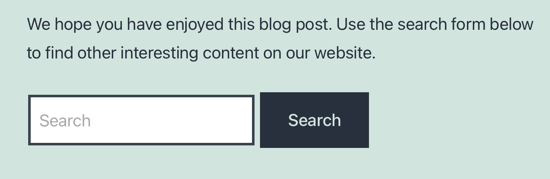
Pentru mai multe sfaturi despre personalizarea căutării, consultați ghidul nostru despre cum să îmbunătățiți căutarea WordPress cu SearchWP.
Metoda 2: Adăugarea unui formular de căutare folosind cod
De asemenea, puteți adăuga un formular de căutare la postările dvs. WordPress utilizând un fragment de cod. Această metodă nu este recomandată pentru începători, așa că dacă nu sunteți familiarizat cu codul, atunci ar trebui să utilizați în schimb Metoda 1.
În această metodă va trebui să editați fișierul functions.php al temei.
Dacă nu ați editat înainte fișierul functions.php, atunci aruncați o privire la ghidul nostru pentru începători despre lipirea fragmentelor de pe web în WordPress.
Tot ce trebuie să faceți este să deschideți fișierul functions.php al temei sau un plugin specific site-ului și să lipiți următorul cod:
add_shortcode('wpbsearch', 'get_search_form');
Iată cum arată pe site-ul nostru demonstrativ atunci când utilizați Editorul de teme WordPress pentru a adăuga fragmentul în fișierul functions.php al temei Twenty Twenty-One.
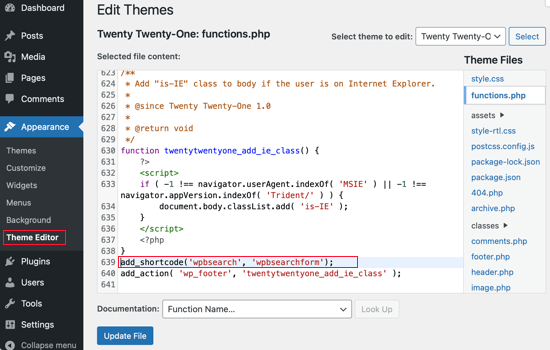
După aceea, adăugați pur și simplu codul scurt [wpbsearch] la postarea sau pagina în care doriți să apară formularul de căutare.
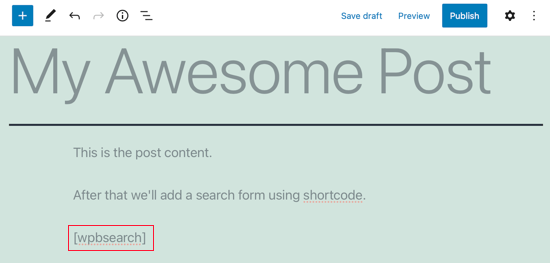
Aceasta va afișa formularul de căutare implicit. Pentru a vedea formularul de căutare, pur și simplu vizualizați postarea pe site-ul dvs. WordPress.
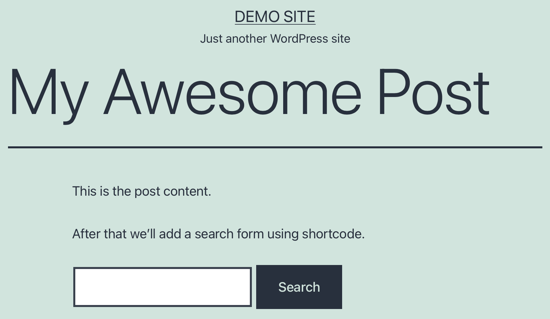
Dacă doriți să afișați un formular de căutare personalizat, atunci ar trebui să utilizați acest cod.
function wpbsearchform( $form ) {
$form = '<form role="search" method="get" id="searchform" action="' . home_url( '/' ) . '" >
<div><label class="screen-reader-text" for="s">' . __('Search for:') . '</label>
<input type="text" value="' . get_search_query() . '" name="s" id="s" />
<input type="submit" id="searchsubmit" value="'. esc_attr__('Search') .'" />
</div>
</form>';
return $form;
}
add_shortcode('wpbsearch', 'wpbsearchform');
Simțiți-vă liber să modificați codul pentru a personaliza formularul de căutare după cum doriți.
Sperăm că acest tutorial te-a ajutat să înveți cum să adaugi o căutare în postarea ta cu un cod scurt de căutare WordPress.
De asemenea, poate doriți să aflați cum să creați o adresă de e-mail comercială gratuită sau să consultați lista noastră de motive pentru care ar trebui să utilizați WordPress pentru site-ul dvs. web.
Dacă ți-a plăcut acest articol, atunci abonează-te la canalul nostru YouTube pentru tutoriale video WordPress. Ne puteți găsi și pe Twitter și Facebook.
